Webexアプリ | エネルギー使用量の削減
 フィードバックがある場合
フィードバックがある場合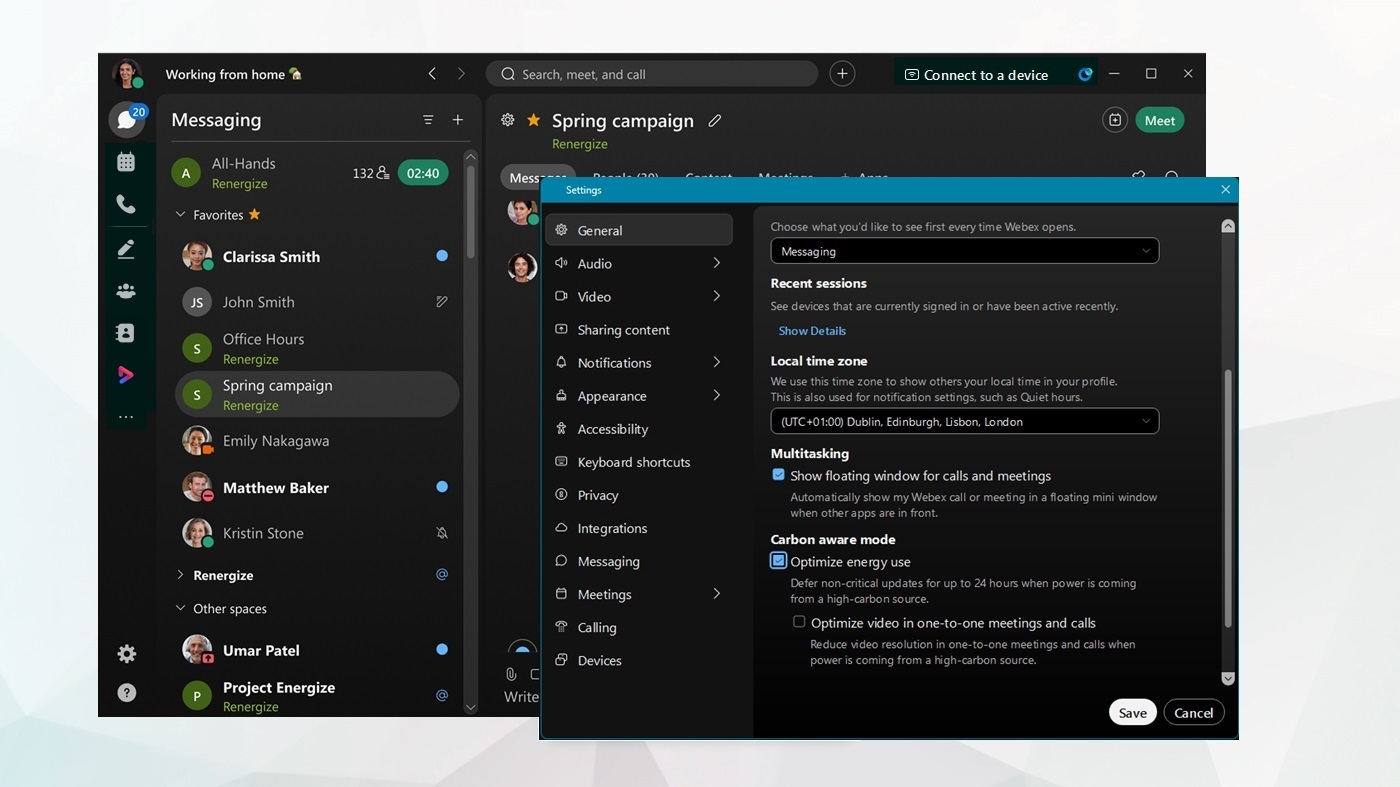
| 1 |
Webex を開いてサインインします。 |
| 2 |
ナビゲーション サイドバーの 設定 |
| 3 |
Carbon Awareness モード に移動して、以下から選択します。
1対1の会議および通話でビデオを最適化する チェック ボックスは、最初に エネルギー使用を最適化するを選択した場合にのみ使用できます。 |
| 4 |
その後、[保存] をクリックします。 会議や通話のヘッダーに緑の葉のアイコン |
| 1 |
Webex を開いてサインインします。 |
| 2 |
プロフィール写真をクリックし、 設定 |
| 3 |
エネルギー使用の最適化 チェックボックスをオンにします。 これにより、低炭素エネルギーが利用できない場合、会議や通話中のビデオ解像度が 360p に低下します。 |
| 4 |
次に、 [保存]をクリックします。 会議中に、会議コントロールの 会議や通話のヘッダーに緑の葉のアイコン |
エネルギー供給
Webex はあなたの国または地理的地域を検出し、 電力マップのデータを使用して電力供給の 24 時間の炭素強度予測を取得します。
個人を特定できる情報は Electricity Maps と共有されません。
エネルギー使用
会議中または通話中に、電力供給が主に高炭素強度エネルギー源(化石燃料を使用しないエネルギー源が 50% 未満)から供給されている場合、Webex は最大 360p のビデオ解像度を使用します。
ソフトウェアの更新
あなたの所在地の電力供給が主に炭素強度の高いエネルギー源(化石燃料を使わないエネルギー源が 50% 未満)から供給されている場合、Webex は利用可能なソフトウェア更新を延期します。エネルギー供給が低炭素源(化石燃料を使わない源からの少なくとも 50%)に移行すると、Webex は更新を取得して適用します。
Webex は緊急でない更新を最大 24 時間延期します。
-
仮想プライベート ネットワーク (VPN) を使用すると、Webex アプリが地理的な地域を正確に特定することが難しくなり、 Carbon 対応モード が正しく機能しない可能性があります。
-
デスクトップで、 1 対 1 のミーティングと通話でビデオを最適化するを選択すると、参加者がこのオプションを選択していなくても、Webex アプリは通話の両方の参加者に 360p ビデオを使用します。
-
Web では、Webex は会議や通話の送信解像度としてのみ 360p ビデオを使用します。
-
-
Webex アプリのビデオ設定ですでに 360p カメラ解像度を選択している場合は、 1 対 1 のミーティングと通話でビデオを最適化する オプションは適用されません。

 をクリックし、
をクリックし、  が表示され、
が表示され、 

